
Inventor と Fusion を比較
Inventor で設計した減速機モデルを基に、Fusion でも同じように設計が出来るかを比較検証しました。
価格が違うので、機能に違いがあるのは当たり前です。しかし、オートデスクからの情報発信やSNS上の情報量では、Fusionの方が圧倒的に多いです。ひょっとすると、Fusionの方が良いのではないかと勘違いしている人が居るかもしれませんので、改めて違いをあきらかにしたいと思いました。
結論としては、
減速機モデルの様に、部品点数が多く、かつ、軸受・シール・歯車・締結部品の様な標準的な機械要素を使う設計では、Inventor を使った方が良い事がわかりました。(うすうす感じていたことが再確認できました)
逆に、Fusionを使った方が良いのはどんな設計なのかも明確になりました。
検証方法

図の左側は、Inventorで作成した減速機モデルです。(Inventor Pro 2025)
右側は、Fusionで作成したモデルです。出来る範囲でトップダウン設計手法を使いました。また、比較検証が目的なので、両モデルは全く同じでは無いし、詳細な形状までは作りこんでいません。
1. 機能の違いによる比較
Fusionは、使い慣れたInventorとほぼ同じ感覚で使えるのですが、度々、機能の違いで戸惑う事がありました。
以下、Fusionについて、作業効率に影響すると感じたことをまとめました。ただこれは、私が Fusionの機能を知らないだけで、実はこうすると良い、という事はきっとあると思います。その時は、指摘いただけるとありがたいです。
スケッチ
スケッチに色が付けられない
Inventorの場合、込み入ったスケッチをわかりやすくするために、スケッチに色や線幅などの属性を与えることが出来ますが、Fusionではできませんでした。
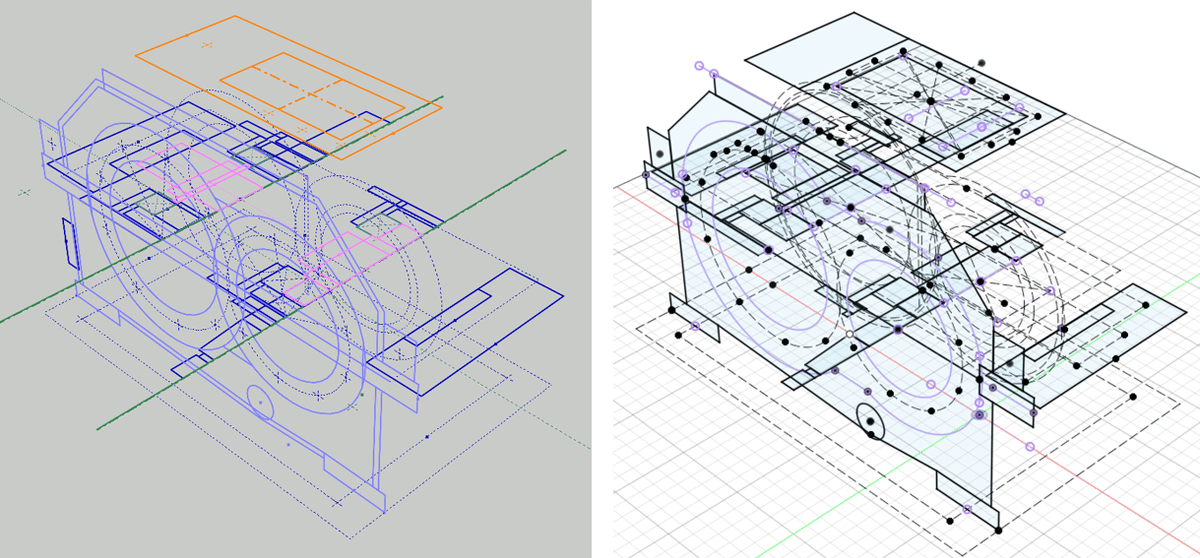
逆に、Fusion のスケッチ線はメリハリがあり、分かりやすいです。色の事を別にするとFusionの方が分かりやすいです。
中点の拘束に明示的に点が必要
スケッチ線の中点同士で一致拘束をすることがよくあります。Inventorの場合、一致拘束実行後、スケッチ線上に表示される緑の点を中点として直接利用できますが、Fusionの場合は、あらかじめ中点の位置に点を置いておく必要があるようです。私の場合、中点同士でスケッチ拘束する頻度は高いので、Fusionでは少しイライラしました。
寸法表示にパラメータ名が使えない
Inventorの場合、名前の付いたパラメータは、スケッチ上でパラメータ名と寸法値を一緒に表示できます。Fusionでは、できませんでした。寸法数字のクリックするとパラメータ名が表示されますが、その時は寸法値が消えるのでちょっと分かりにくいです。また、寸法にパラメータを指定する際のUIが直感的ではありません。InventorのUIに合わせておけば良いのにと思います。
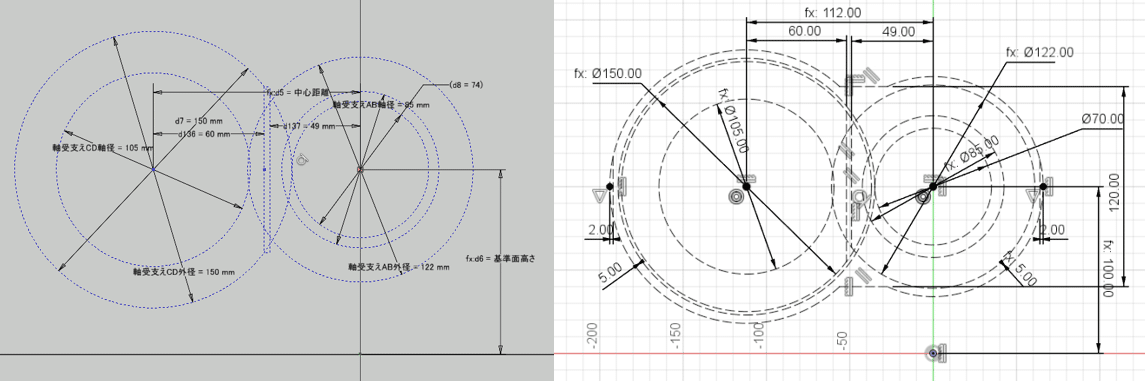
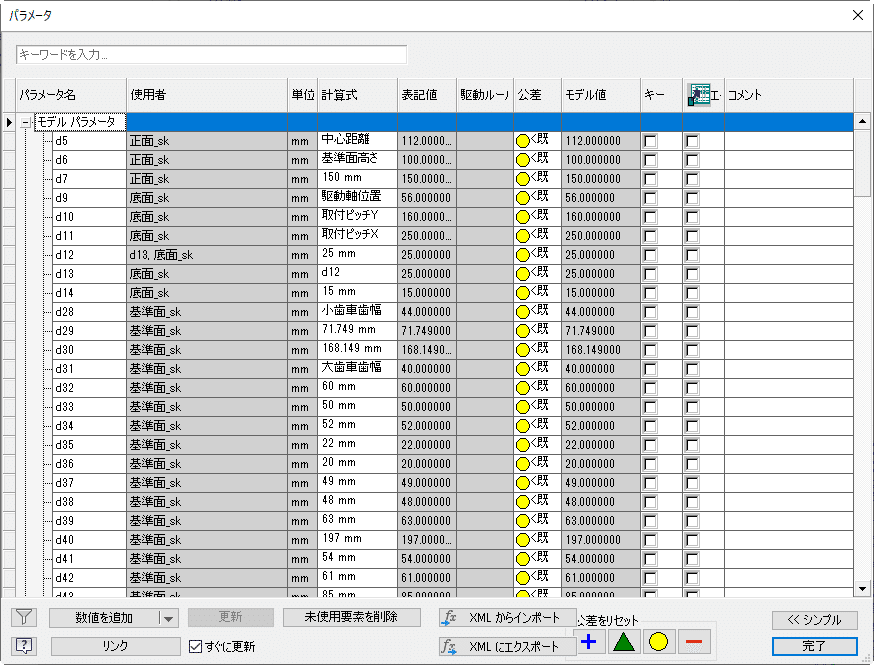

スケッチ座標系の設定が出来ない
これは、Fusionにはスケッチの向きという考えが無いからだと思います。任意の方向で軸を決められないのは不便に思いました。
逆に「スケッチの向き」が無いので、垂直拘束と水平拘束の区別がありません。ひとつの拘束で水平/垂直 のどちらも拘束できるのは良いのは便利でした。これは、慣れの問題でしょうね。逆に、Fusionを使う人は、Inventorのスケッチ機能を使いにくいと感じるかもしれません。
スケッチブロックの機能が無い
AutoCADのブロックに相当するスケッチブロックという機能がInventorにあります。同じ形状のスケッチを配置するときに便利ですが、スケッチブロックは、Fusionにはありません。減速機モデルの場合、軸受やオイルシールの形状(簡単な矩形でブロック化したもの)を配置するのに不便でした。
Inventorの場合、よく使うスケッチ形状はスケッチブロックにして、ライブラリ化する運用ができますが、スケッチブロックの機能がないFusionではそのような運用ができません。
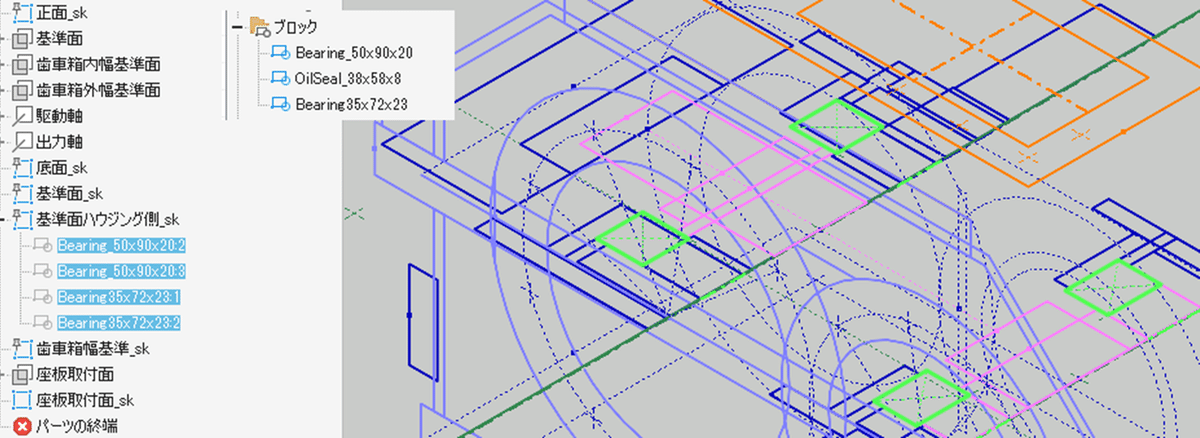
スケッチドクターが無い
スケッチは完全拘束にしておく!というのは、Fusionでも同じですが、拘束が不足しているとき、何処が不足しているのか分からない時に困りました。
Inventorには、スケッチドクターの機能があり、これを使うと、問題のある個所をビジュアルに教えてくれます。是非、Fusionでも使える様にして欲しいです。
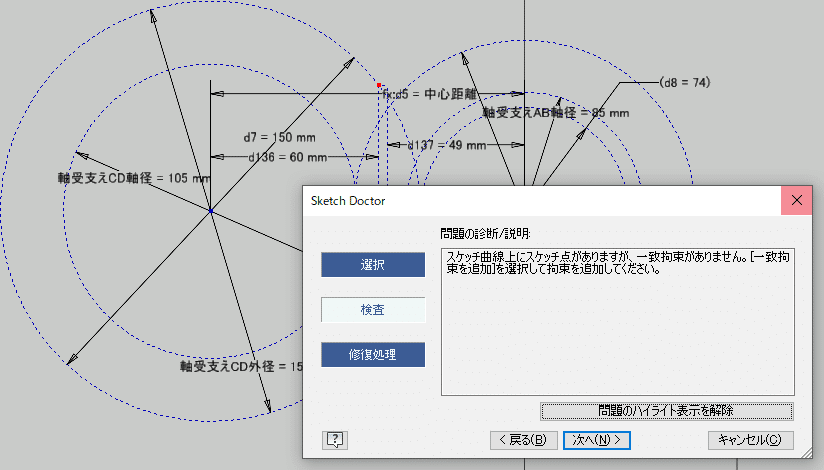
派生
Inventorのトップダウン設計手法は、派生の機能を活用します。Fusionにも派生の機能があるので、Inventorと同様な設計手法を用いることができました。特に、指定したスケッチだけを派生出来たのは良かったです。ただし、いくつか制約がありました。
ここから先は
¥ 500
Amazonギフトカード5,000円分が当たる
役に立った!という記事にはチップをお願いします。チップは大変に励みになります。
